Здравствуйте, дорогие друзья! Любите проводить время в Инстаграме? Еще бы! Ведь это самая большая в мире библиотека самых разных фото: здесь и известные личности, и морские пейзажи, и зверюшки разные, и что угодно. Но сохранить фото на компьютер или на телефон не так-то просто. Непорядок, надо исправить!
Читайте мой пост: сегодня я расскажу вам, как сохранить фото из Инстаграма на любой носитель информации — внешний жесткий диск, на айфон, в телефон, да еще при этом в хорошем качестве!
Используем приложения
Самый простой способ решить этот вопрос — установить приложение. Этот вариант работает для мобильных устройств. Привожу ТОП-3 приложений для Андроид девайсов:
● FastSave for Instagram — уже в самом названии заложено слово «фаст», что значит «быстрота». Протестировав это приложение, могу сказать, что оно справляется с задачей на отлично. Приложение бесплатное, не требует никакого обучения. Средняя оценка пользователей на странице Google Play — 4.4, а это очень неплохо, на одну десятую процента меньше, чем оценка самого официального приложения Instagram.
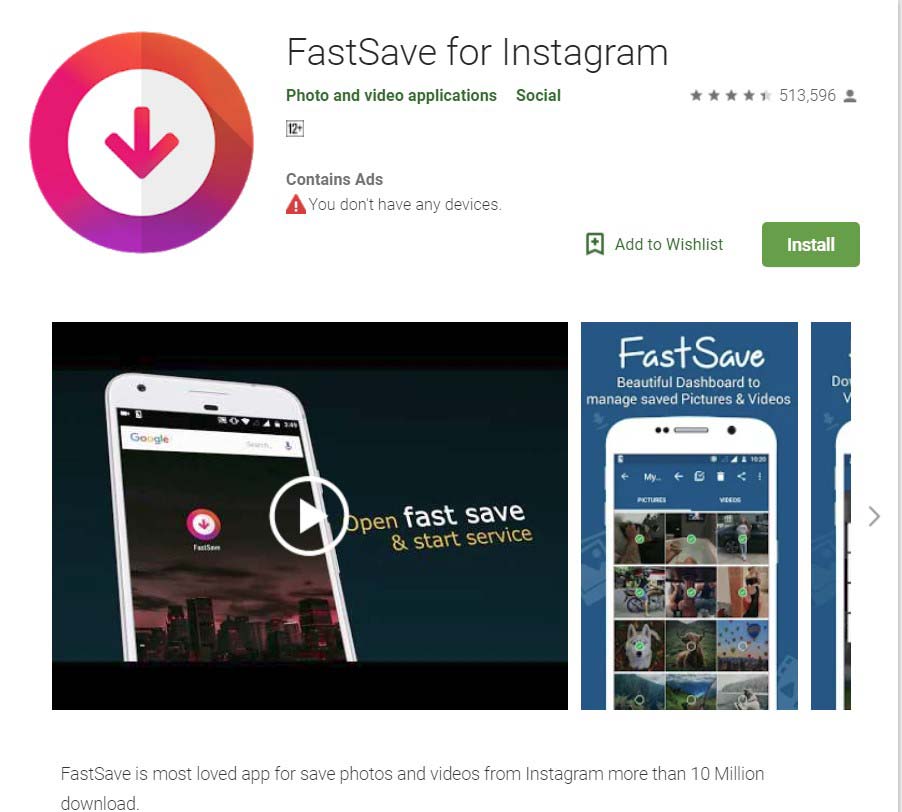
● Второе приложение, на которое я рекомендовал бы обратить внимание, это Instg Download — Video & Photo. Да, немножко странное название, но по поиску в Google Play вы без труда его найдете. Оно менее популярно, но оценка пользователей выше — 4,6 звездочек.
С его помощью можно скачать не только фото, но и видео.
● Замыкает тройку рекомендуемых сервисов приложение под названием Repost for Instagram — Regrann. Изначально оно создавалось для того, чтобы упростить работу с репостами. Сохранение графических файлов — это побочная функция.
Интересно, что вы можете сохранять фото в галерею без логина, даже если их несколько. Главное — просто быть онлайн.
Сохранение фото на iPhone
Владельцам техники компании Apple, то есть, всех устройств под управлением ios придется искать обходные пути. Да, вы тоже можете пойти в Apple iStore и найти приложение, но Apple по какой-то непонятной мне причине постоянно их удаляет.
Таким образом, самый лучший способ, как по мне, это воспользоваться каким-либо сайтом, например, https://instasave.xyz.

Этот простой и бесплатный сайт, который расположен в такой интересной доменной зоне, предоставляет возможность за считанные секунды скачать практически любую информацию с Инстаграма. Просто вставьте нужную ссылочку.
Работаем через сохранение файла
Подкину вам интересную идею, если ваши потребности невелики, и вам надо скачать всего-навсего одну или несколько фото.
В таком случае установка приложений вам может показаться слишком длительной процедурой. А почему бы не сохранять фото как обычный файл? Покажу, как это сделать на примере обычного компьютера под управлением ОС Windows:
● Выбираю фото, которое я хочу сохранить. Например, мне понравилась фотка Криштиано Роналдо, у которого, кстати 155 миллионов подписчиков. Представляете? Даже на Ютубе, который появился намного ранее, ни у кого столько нет. Захожу на его официальный аккаунт и выбираю изображение:

Заметьте, я не должен быть залогиненым!
● Предположим, мне понравилось первое фото. Выбираю его, просто навожу левую клавишу мыши! Обратите внимание: не надо ничего нажимать, просто наведите. Ваша задача — увидеть направленную вниз стрелочку в левом верхнем углу. Я ее обвел красной линией:

● Теперь нажимаем на эту стрелочку и попадаем на страничку с фото. Мы еще находимся на сайте Instagram, о чем свидетельствует адрес в строке браузера, но уже избавились от привычного интерфейса:

● А теперь сохраняем изображение так, как любое другое, найденное в сети. Нажимаем на него правой клавишей мышки и выбираем «Сохранить как». У меня появляется пункт «Save image as», потому как установлена англоязычная версия Windows:

● Выбираем нужное место и сохраняем. Я выберу диск H. Вот и все! Теперь — скриншот файлов, расположенных на моем диске H, который демонстрирует, что скаченное фото доступно для просмотра, редактирования, копирования, переноса на любой другой носитель. Его также можно обратно загрузить в Интернет, правда, это уже будет нарушением авторских прав:

Обратите внимание на название. Оно достаточно странное: так файлы сам Instagram называет. Вы можете переименовать как вам удобно еще на этапе скачивания.
Кстати, точно так же вы можете скачивать изображения на мак.
Качество и размер при этом максимальные. В дальнейшем вы можете обрабатывать эти фото в Фотошопе, уменьшая размер и управляя качеством. Главное — то, что исходники у вас самого высокого качества. Да, те из вас, кто знаком с алгоритмами сжатия, могут сказать, что эта сеть весьма сжимает размер, что сказывается на качестве, но не можем же мы залезть в смартфон к самому Роналдо, чтобы получить исходники!
Работаем через скриншоты
Еще один способ для тех, кому с вопросом надо разобраться быстро и эффективно. Это — скриншоты. То есть, съемка изображения вашего рабочего стола или того, что вы видите на экране.
Например, я использую компьютер под управлением ОС Windows, работаю в браузере Google Chrome, и когда захожу на Инстаграм Аврил Лавин, то вижу следующее:

А если вижу, значит, могу сделать съемку всего экрана, как в скриншоте выше, так и его части. Логика простая: если вы видите что-то на экране вашего компьютера или телефона, значит, можете это сфотографировать.
Как это сделать? Разные устройства предоставляют разные способы. Эти функции есть абсолютно в любом телефоне (разве что кроме морально устаревших моделей), я же покажу, как это сделать с помощью программы «Ножницы» ОС «Windows»:
● Выбираю фото, которое я хочу сохранить и нажимаю клавишу «Windows». Она находится в левом нижнем углу вашей клавиатуры — между клавишами Ctrl и Alt. Есть и другие вариации клавиатур, но вы легко ее опознаете по характерному фирменному значку компании Windows. Вот, как она выглядит у меня:

● Теперь введите название программы, которая нас с вами интересует. Это – «Ножницы». Вот, что вы должны увидеть на экране своего монитора:

● А теперь запускайте программу и выбирайте нужную область. Как несложно догадаться, областью в данном случае будет изображение, которое вы хотите сохранить. Будьте внимательны с полями: лучше захватить меньше, чем с белыми полосками. Хотя в дальнейшем вы без труда их удалите хоть в Фотошопе, хоть в штатном Paint. У вас откроется окно программы «Ножницы». Теперь просто нажмите на значок Дискеты и сохранить нужный файл куда требуется.
Хочу предупредить: сохранение через скриншоты, конечно же, самый эффективный способ, но в таком случае может потеряться качество. Вы можете скомбинировать этот способ с предыдущим, то есть, открывать полную версию фото, которая имеет самый большой размер и тогда делать скриншот.
Надеюсь дорогие друзья, теперь вы поняли, можно ли скачивать фото из чужой истории, из аккаунтов, из альбомов о прошлом 2018 году. В дальнейшем вы можете накладывать фильтры преобразовывающие изображения «в фотопленку» и другие.
Только будьте внимательны: не нарушайте авторские права. Ни в коем случае не используйте чужие изображения для коммерческой деятельности, например, для размещения объявления в Яндекс Директ и пр.
А я на этом прощаюсь. Не забудьте подписаться на обновления моего блога и поделиться ссылкой на пост со своими друзьями.










Зачем так усложнять 🙂 Есть простой сервис instasaved.net/save-image – тут быстро и бесплатно можно скачать фото, видео, историю, IGTV из Инстаграма. Работает в любом браузере, ничего не нужно скачивать и устанавливать.
Спасибо большое за такую информативную статью! Теперь без проблем могу сохранять понравившиеся картинки))
Спасибо за информацию, мне, например, всегда нужно что-то сохранить на телефон, и у Вас описано много способов.
Радий був ознайомитись з даною інформацією. Дуже вдячний. Рекомендую до ознайомлення.
Радий був ознайомитись з даною інформацією. Дуже вдячний. Рекомендую до ознайомлення. Інстаграм мені з комп’ютера не зручний, а з телефона якось зовсім інакше.
Стольно информации можно найти в интернете, но, не всегда , то, что нашел тебе подходит. Поэтому захожу на сайты, к которым есть доверие на практике.
Информативная статья, мне она помогла и я думаю возпользоватся приложением для этих целей не хочу заморачиватся
Спасибо за развёрнутую статью.
Спасибо за полезную информацию. Часто бывают нужны картинки из Инстаграм. Теперь знаю, как их можно сохранять на компьютер.